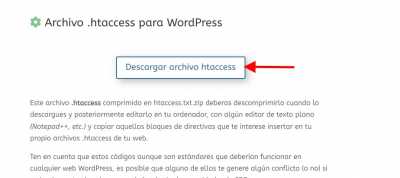Buenos días. Voy a volver a hacer mi web desde 0 y me surge la duda de si puedo hacer la nueva web en local mientras sigue la antigua web visible y una vez acabado la nueva borrar la antigua e instalar en el hosting la nueva. Un saludo
Contenido solo visible a usuarios registrados
Hola Sandra.
Claro, una vez la tengas puedes subirla a tu cuneta de hosting:
-> https://www.webempresa.com/blog/trasladar-wordpress-de-localhost-al-hosting.html
Otra opción es que instales WordPress en la URL temporal o en u subdominio de tu cuenta de hosting y una vez la tengas se mueve a la URL principal:
-> https://guias.webempresa.com/preguntas-frecuentes/crear-un-subdominio/#cpanel
Un saludo
Lo que me interesa es borrar cualquier rastro de la antigua una vez creada la nueva. ¿Se podría borrar completamente la anterior y después traspasar usando lo de la opción de la URL temporal?
Me parece interesante esa opción de la URL temporal. No quiero estar sin web mientras creo la nueva.
Muchas gracias.
Hola Sandra.
¿Se podría borrar completamente la anterior y después traspasar usando lo de la opción de la URL temporal?
Si claro, solo tendrías que moverla, tienes una opción en wpCenter para mover la web:
-> https://guias.webempresa.com/preguntas-frecuentes/cambiar-dominio-wordpress/#cpanel
Un saludo
@pepesoler Muchas gracias. Estoy empezando la nueva web y me surgen varias dudas.
- Estoy siguiendo los tutoriales de Webempresa y al comienzo de la instalación de Wordpress indican como modificar el archivo .htaccess. ¿Es necesario introducir todos esos nuevos parámetros? ¿Cuáles serian los imprescindibles para una buena optimización?
- También indica añadir en ese archivo la compresión deflate, aunque tengo entendido que Gzip está activado en el servidor por defecto. ¿Debo añadir esas lineas en el .htaccess o no es necesario?
- ¿Es mejor instalar el plugin YOAST SEO ahora que estoy empezando la web o cuando ya esté acabada? Entiendo que si indexo ahora la web no tiene nada de contenido...
Un saludo
Hola Sandra,
A que te refieres con el tutorial de webempresa, nos los puedes compartir para saber de cuál de todos los que tenemos estás haciendo referencia, así podemos indicarte si es viable o no colocar lo que comentas.
Un saludo 🖐️
Hola @argenis, me refiero al tutorial de optimizacion de wordpress. En uno de los apartados es optimizacion de ficheros sensibles. Ahí es donde habla de el archivo robots.txt y .htaccess.
Un saludo
Hola Sandra.
Tenemos algunas entradas sobre optimización y no se a cual te refieres:
-> https://www.webempresa.com/blog/optimizar-wordpress-para-que-tu-web-cargue-mas-rapido.html
-> https://www.webempresa.com/blog/como-mejorar-la-velocidad-de-wordpress.html
-> https://www.webempresa.com/blog/como-conseguir-que-tu-wordpress-cargue-hasta-un-30-mas-rapido.html
Si puedes pasar el enlace del articulo al que haces referencia seria de ayuda.
¿Es necesario introducir todos esos nuevos parámetros? ¿Cuáles serian los imprescindibles para una buena optimización?
Con el htaccess que tienes por defecto cuando se instala es suficiente, cuando empieces a instalar plugin de optimización añadirán los códigos que necesitan.
¿Debo añadir esas lineas en el .htaccess o no es necesario?
No hace falta en principio no tienes que añadirlo ya que la compresión esta activa a nivel servidor.
-> https://guias.webempresa.com/preguntas-frecuentes/activar-la-compresion-gzip-cpanel/#cpanel
¿Es mejor instalar el plugin YOAST SEO ahora que estoy empezando la web o cuando ya esté acabada?
Mejor luego, si no recuerdo mal creo que la instalaste en la URL temporal y al moverla las URL cambiaran.
Entiendo que si indexo ahora la web no tiene nada de contenido...
Puedes bloquear el acceso a los robots para que no rastreen la web:
.- Accede Ajustes -> Lectura
.- Selecciona la opción " Pedir a los motores de búsqueda que no indexen este sitio "
Un saludo
De acuerdo @pepesoler. Tomo nota.
En enlace al que me refería es este:
Gracias por la ayuda. Un saludo
Hla Sandra.
Ok es del curso de University.
Los códigos son los de cabeceras de seguridad, tiempo de expiración de cache, etc.....
Puedes descargar el archivo htaccess completo y sustituirlo por el tuyo:
Casi que te diría que lo sustituyas cuando muevas la web.
Un saludo